Cách kiểm tra trạng thái radio Bluetooth không cố định

Mục lục
Hầu hết điện thoại thông minh ngày nay gần như đã loại bỏ hoàn toàn giắc cắm tai nghe 3,5 mm phổ biến trước đây.
Kết quả là tôi cũng buộc phải mua tai nghe Bluetooth.
Tôi thường sử dụng chúng bằng điện thoại của tôi, nhưng một ngày nọ, tôi quyết định xem âm thanh của nó bằng máy tính xách tay Windows của mình.
Nhưng khi tôi cố gắng kết nối với nó, tôi không thể bật Bluetooth và kết quả là tôi không thể kết nối tai nghe.
Tôi phải tìm hiểu kỹ vấn đề này và tìm cách khắc phục càng sớm càng tốt.
Để làm điều đó, tôi đã truy cập trang hỗ trợ của Microsoft và truy cập diễn đàn người dùng Windows để biết thêm thông tin.
Hướng dẫn này, được thực hiện với sự trợ giúp của nghiên cứu mà tôi đã thực hiện, sẽ giúp bạn khắc phục đài Bluetooth trong vài giây.
Khi Windows trình khắc phục sự cố hiển thị Kiểm tra trạng thái Bluetooth Radio, đây là một phần của quy trình khắc phục sự cố để kiểm tra bộ phát xem có vấn đề gì không.
Kích hoạt Bluetooth trên Khay hệ thống

Bạn thường có thể tìm thấy nút bật/tắt Bluetooth trong khay hệ thống Windows.
Nhấp vào biểu tượng bong bóng tin nhắn nhỏ (hoặc biểu tượng mặt trăng nếu máy tính xách tay của bạn đang ở chế độ Thông báo ưu tiên) để mở bảng điều khiển với nút bật/tắt thiết bị .
Đảm bảo Bluetooth được bật; để đảm bảo, hãy mở ứng dụng cài đặt trên Windows.
Từ tab Kết nối, hãy kiểm tra xem Bluetooth đã được bật chưa.
Khởi động lại máy tính của bạn
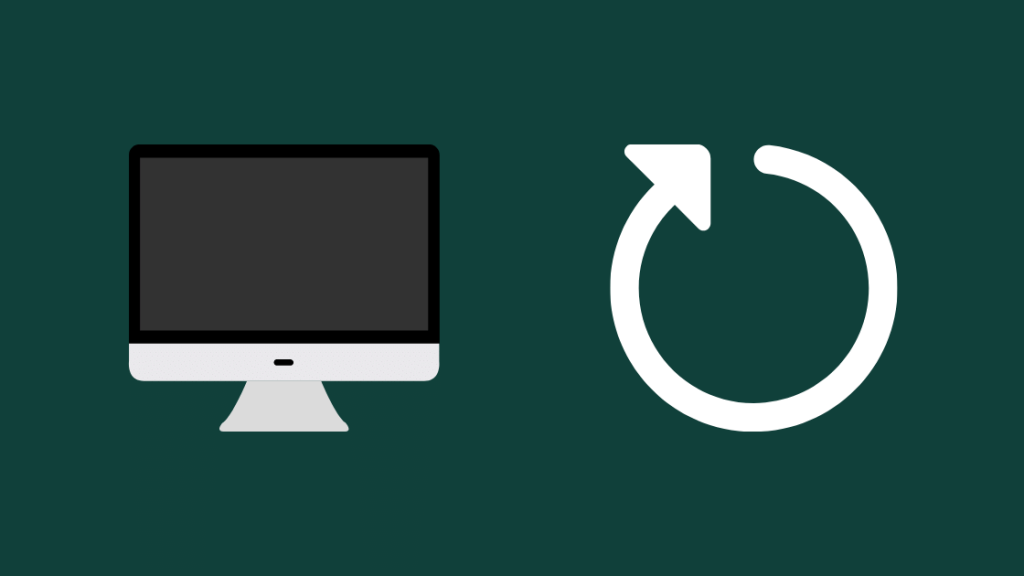
Nếu Bluetooth được bật và bạn vẫnkhông thể kết nối thiết bị của bạn, hãy thử khởi động lại máy tính.
Tắt hoàn toàn máy tính và đợi trong vài phút.
Bật lại và đợi máy tính hoạt động trở lại.
Sau khi bật, hãy thử kết nối lại thiết bị Bluetooth.
Cập nhật Trình điều khiển Bluetooth của bạn

Trình điều khiển lỗi thời có thể có lỗi khiến trình điều khiển ngừng hoạt động Bluetooth hoạt động bình thường.
Việc cập nhật trình điều khiển cũng giúp khắc phục các lỗ hổng bảo mật trong hệ thống của bạn, vì vậy, bạn nên cập nhật PC của mình ít nhất hai tháng một lần.
Để cập nhật trình điều khiển Bluetooth trên Windows của bạn PC:
- Nhấn và giữ Phím Windows rồi nhấn R để mở hộp lệnh Run.
- Gõ ' devmgmt.msc 'vào hộp không có dấu ngoặc kép và nhấn Enter.
- Chọn Bluetooth từ Trình quản lý thiết bị mở ra. Nó cũng có thể có nhãn ' Radio '.
- Nhấp chuột phải vào bộ điều hợp Bluetooth và Chọn trình điều khiển Cập nhật .
- Chọn Tìm kiếm tự động cho phần mềm trình điều khiển được cập nhật .
- Làm theo các lời nhắc còn lại trên màn hình để hoàn tất cài đặt bản cập nhật.
- Sau khi cài đặt, hãy khởi động lại máy tính của bạn.
Khi quá trình khởi động lại hoàn tất, hãy bật Bluetooth và thử kết nối lại thiết bị của bạn.
Xóa và cài đặt lại Trình điều khiển Bluetooth của bạn
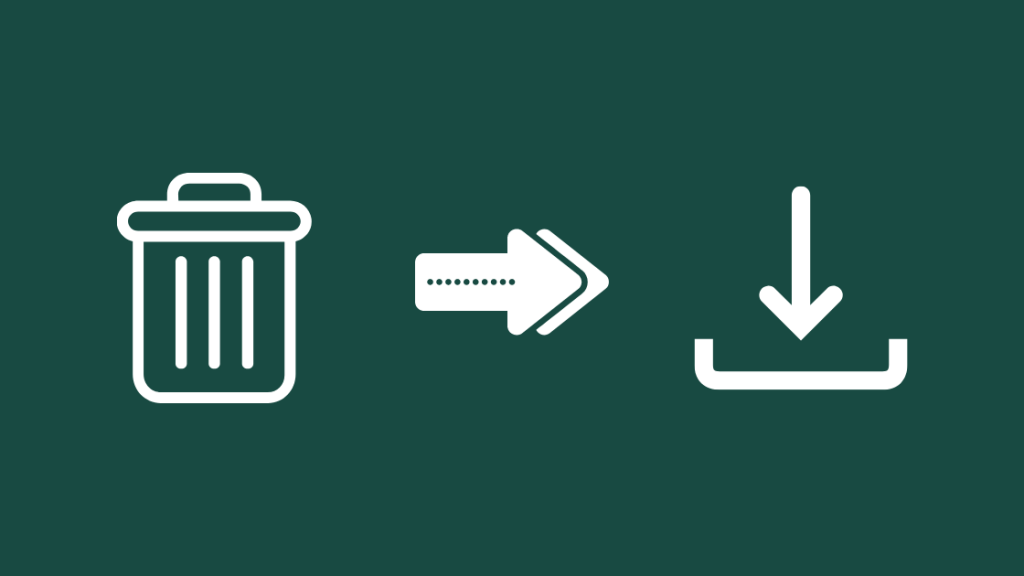
Việc cập nhật có thể không khắc phục được sự cố nhiều vấn đề cố thủ hơn, vì vậy điều tiếp theo bạn có thể thử là gỡ cài đặt rồi cài đặt lạitrình điều khiển Bluetooth.
Để cập nhật trình điều khiển của bạn, hãy quay lại Trình quản lý thiết bị và nhấp chuột phải vào bộ điều hợp Bluetooth.
Chọn Gỡ cài đặt thiết bị để xóa trình điều khiển Bluetooth khỏi thiết bị của bạn. máy tính.
Để cài đặt lại trình điều khiển:
- Mở ứng dụng Cài đặt .
- Điều hướng đến Cập nhật & Bảo mật .
- Chọn Windows Update > Kiểm tra các bản cập nhật .
- Windows sẽ tự động cài đặt trình điều khiển Bluetooth.
Sau khi trình điều khiển được cài đặt, hãy khởi động lại PC của bạn và thử sử dụng lại Bluetooth. Hãy cẩn thận để không xóa trình điều khiển cho Thiết bị ngoại vi Bluetooth của bạn.
Xóa mục nhập Phantom USB trong Trình quản lý thiết bị và khởi động lại
Đôi khi do trình điều khiển bị lỗi hoặc cài đặt phần mềm, nhiều mục của cùng một trình điều khiển có thể xuất hiện trong Trình quản lý thiết bị.
Xóa những mục này có thể giúp sửa bộ điều hợp Bluetooth của bạn, vì vậy bạn nên thử.
Để dọn sạch các mục nhập của thiết bị ảo :
- Mở lại Trình quản lý thiết bị .
- Mở rộng phần Bluetooth .
- Chọn Chế độ xem từ dải băng trên cùng và chọn Hiển thị thiết bị ẩn .
- Gỡ cài đặt tất cả các bản sao hoặc mục có dấu chấm than màu vàng trong Bluetooth. Kiểm tra ‘ Xóa phần mềm trình điều khiển của thiết bị này ‘ trước khi gỡ cài đặt.
Sau khi bạn gỡ cài đặt tất cả các mục nhập trùng lặp, hãy khởi động lại PC của bạn và thử kết nối với Bluetoothlại.
Tắt và bật lại thiết bị Bluetooth trong Trình quản lý thiết bị

Việc tắt và bật lại bộ điều hợp Bluetooth đơn giản có thể giải quyết mọi sự cố với thiết bị .
Bạn có thể thực hiện việc này thông qua Trình quản lý thiết bị, vì vậy đã đến lúc khởi chạy lại.
Sau khi bạn đã khởi chạy Trình quản lý thiết bị, hãy tìm phần Bluetooth.
Phải- nhấp vào bộ điều hợp và chọn Tắt thiết bị.
Đợi vài giây và nhấp chuột phải vào bộ điều hợp một lần nữa rồi chọn Bật thiết bị .
Xem thêm: Cách chuyển đổi DSL sang Ethernet: Hướng dẫn đầy đủThử sử dụng lại các tính năng Bluetooth của PC sau khi bạn bật lại bộ điều hợp.
Tắt và bật lại thiết bị Bluetooth trong BIOS
Một số máy tính cho phép bạn điều chỉnh cài đặt Bluetooth từ BIOS và cách duy nhất để xem cài đặt Bluetooth của bạn có hoạt động hay không là khởi động vào BIOS và tự kiểm tra.
Việc khởi động vào BIOS yêu cầu bạn nhập một nút hoặc tổ hợp nút cụ thể khi PC đang hoạt động đang khởi động.
Thông thường, phím là Delete hoặc F2, nhưng để đảm bảo, hãy kiểm tra với nhà sản xuất máy tính của bạn hoặc hướng dẫn sử dụng cho bo mạch chủ của bạn.
Tắt PC và bật lại TRÊN; nhấn và giữ phím cụ thể để mở BIOS khi BIOS bật.
Từ BIOS, đi tới cài đặt kết nối hoặc bất kỳ mục nào phải bao gồm Bluetooth.
Tắt Bluetooth từ đây và lưu các thay đổi được thực hiện và khởi động lại.
Trong khi nó đang khởi động lại, hãy vào lại BIOS và bật lại Bluetooth.
Hãy đểPC khởi động sau khi bật Bluetooth và thử sử dụng các thiết bị Bluetooth của bạn với PC.
Cập nhật BIOS của bạn
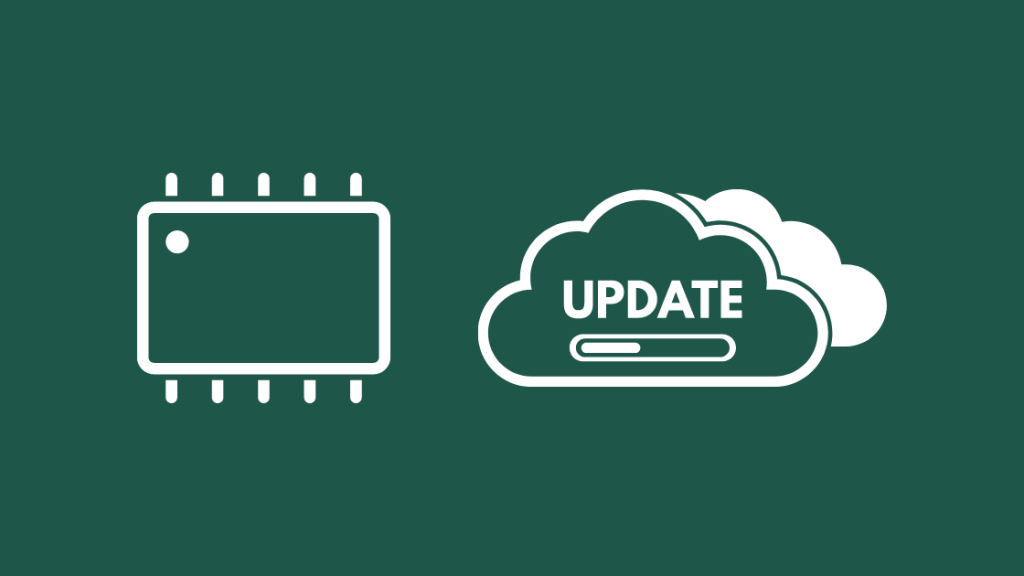
Cập nhật phiên bản BIOS của bạn có thể hữu ích, nhưng bạn tự chịu rủi ro khi làm như vậy.
Nếu bản cập nhật BIOS gặp sự cố, PC của bạn có thể bị brick và không sử dụng được, vì vậy hãy cẩn thận khi cập nhật BIOS.
Một số máy tính xách tay có các tiện ích cập nhật BIOS cho bạn và nếu máy tính xách tay của bạn có, chẳng hạn như tiện ích MyAsus dành cho máy tính xách tay Asus, hãy làm theo các bước mà ứng dụng yêu cầu bạn cập nhật BIOS.
Đối với PC, hãy tìm nhà sản xuất bo mạch chủ của bạn và truy cập trang web của họ để tải xuống BIOS mới nhất cho bo mạch chủ của bạn.
Cài đặt bản cập nhật bằng cách làm theo hướng dẫn của nhà sản xuất và khởi động lại PC của bạn.
Kết nối thiết bị của bạn với Bluetooth và xem sự cố đã được giải quyết chưa .
Hoàn nguyên BIOS của bạn về Mặc định gốc
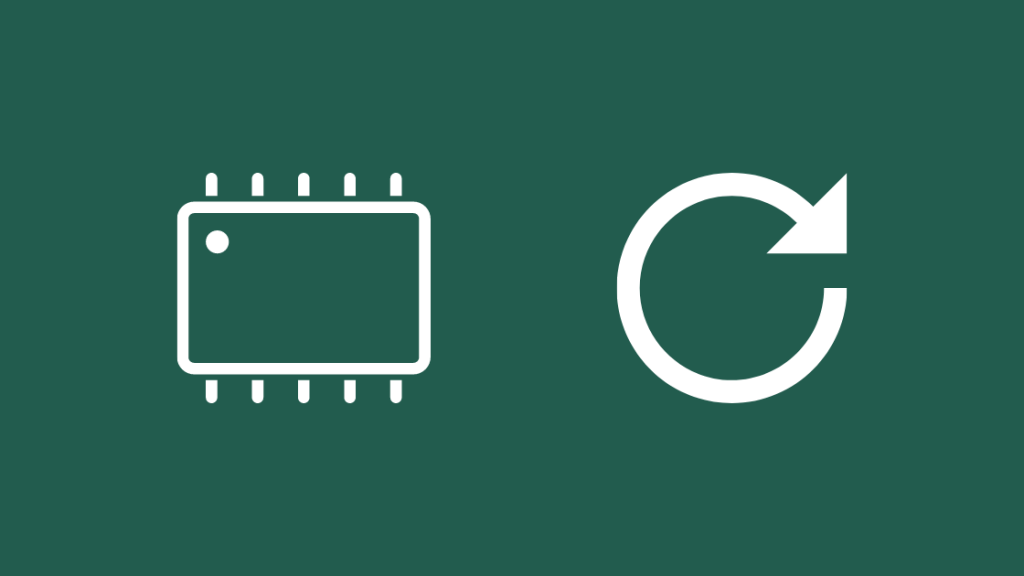
Nếu việc cập nhật BIOS không giải quyết được vấn đề gì, bạn có thể thử đặt lại BIOS về mặc định gốc.
Khởi động vào BIOS và kiểm tra cài đặt nâng cao.
Tùy chọn khôi phục cài đặt gốc thường phải có trong cài đặt nâng cao nhưng có thể khác nhau tùy theo nhà sản xuất.
Kiểm tra hướng dẫn để biết thêm thông tin và đặt lại BIOS về giá trị mặc định của nhà sản xuất.
Sử dụng lại Bluetooth để xem việc đặt lại BIOS về giá trị mặc định của nhà sản xuất có hiệu quả không.
Khởi chạy Trình khắc phục sự cố Windows 10 tích hợp sẵn
Windows có thiết kế đẹpcông cụ khắc phục sự cố có thể kiểm tra Bluetooth của bạn để tìm sự cố và thử tự khắc phục sự cố nếu vẫn thất bại.
Để chạy trình khắc phục sự cố:
- Mở ứng dụng Cài đặt và điều hướng đến Cập nhật & Bảo mật .
- Trong phần Khắc phục sự cố, hãy chuyển đến Tìm và khắc phục các sự cố khác .
- Chọn Bluetooth > Chạy trình khắc phục sự cố .
Làm theo lời nhắc mà trình khắc phục sự cố cung cấp cho bạn để khắc phục bộ điều hợp Bluetooth.
Lời kết
Vì Bluetooth có nhiều hạn chế hơn hơn Wi-Fi, hãy thử sử dụng các thiết bị của bạn gần hơn.
Nếu điều đó gây bất tiện, thì có các bộ mở rộng phạm vi Bluetooth trên thị trường như bộ phát miccus Bluetooth, giúp tăng phạm vi kết nối Bluetooth của PC của bạn.
Tránh sử dụng phần mềm tự gọi mình là 'công cụ sửa chữa'; phần lớn trong số đó là phần mềm quảng cáo và sẽ thúc đẩy bạn mua sản phẩm của họ mỗi giây.
Phần mềm có thể sẽ không làm gì cả và trong trường hợp xấu nhất, chúng sẽ cài đặt thêm các chương trình không mong muốn tiềm ẩn.
Bạn cũng có thể thích đọc sách
- Âm thanh độ nét cao Nvidia Vs Realtek: So sánh
- Ethernet chậm hơn Wi-Fi: Cách khắc phục trong vài giây
- Lỗi phát lại YouTube: Cách khắc phục trong vài giây
- Cách vượt qua tạm dừng Wi-Fi Xfinity một cách dễ dàng
Câu hỏi thường gặp
Kiểm tra đài Bluetooth nghĩa là gìtrạng thái?
Trạng thái Kiểm tra Bluetooth Radio trong trình khắc phục sự cố Windows có nghĩa là trình khắc phục sự cố đang kiểm tra bộ phát Bluetooth như một phần của quy trình khắc phục sự cố thông thường mà trình khắc phục sự cố tuân theo.
Làm cách nào để kiểm tra cường độ tín hiệu Bluetooth ?
Bạn không thể xem cường độ tín hiệu của tín hiệu Bluetooth nếu không cài đặt phần mềm của bên thứ ba hoặc sử dụng các công cụ chuyên dụng.
Xem thêm: Kênh nào là AMC trên DIRECTV: Tất cả những gì bạn cần biếtTải xuống và cài đặt tiện ích có tên Bennett, tiện ích này sẽ cho phép bạn xem cường độ tín hiệu Bluetooth.
Làm cách nào để tăng cường độ tín hiệu Bluetooth?
Bạn có thể mua bộ mở rộng tín hiệu Bluetooth để tăng phạm vi phủ sóng của Bluetooth.
Tải miccus Bluetooth hệ thống điều khiển; nó tương thích với hầu hết mọi thứ dưới ánh mặt trời.
Tín hiệu Bluetooth sẽ truyền được bao xa?
Kết nối Bluetooth có thể có phạm vi lên tới 30 feet, nhưng nó cũng phụ thuộc vào số lượng lớn hoặc có vật kim loại chắn giữa bạn và thiết bị Bluetooth.

